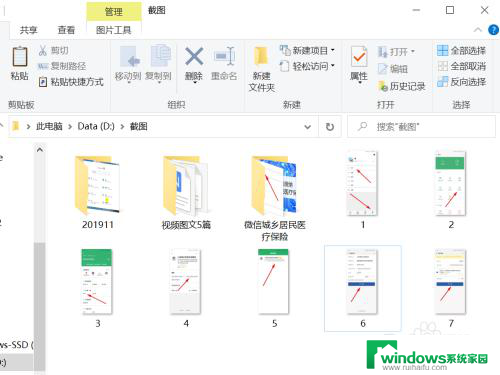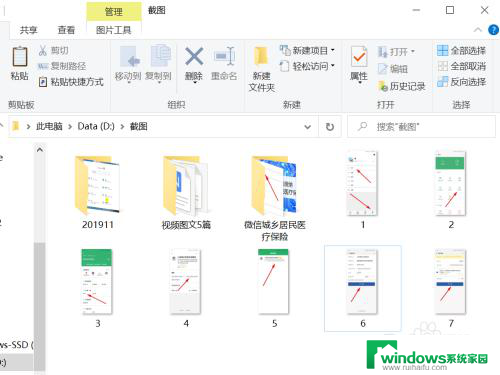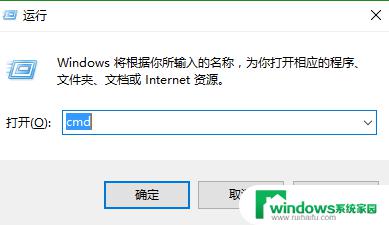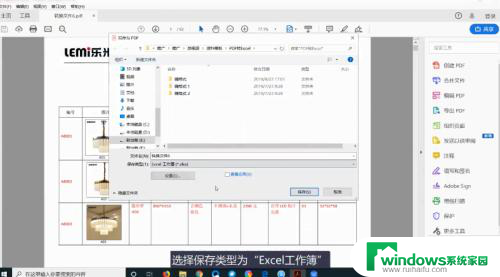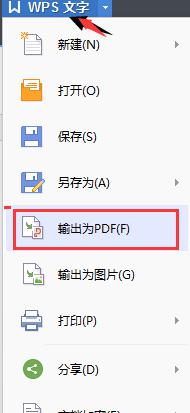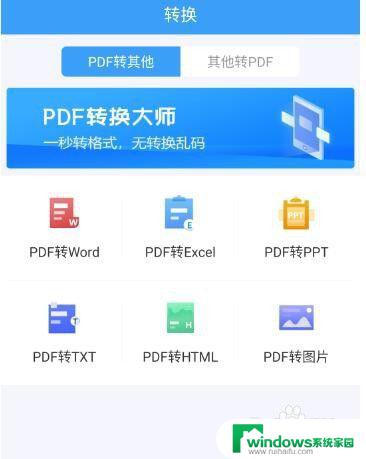电脑上图片怎么转换pdf 如何批量将多张图片转换为PDF文档
电脑上图片怎么转换pdf,如今在数字化时代,电脑已成为人们生活中不可或缺的工具,有时我们需要将电脑上的一些图片转换成PDF文档,以便更方便地进行存储、传输和共享。如何批量将多张图片转换为PDF文档呢?幸运的是我们可以借助一些专业的软件或在线工具来完成这一任务。接下来本文将为大家介绍一些常用的方法和步骤,帮助大家轻松地将电脑上的图片转换成PDF文档。
步骤如下:
1.在电脑中打开要转换为PDF的图片。
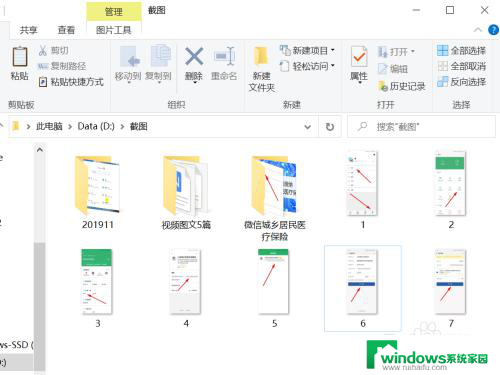
2.选中图片鼠标右键,点选“多图片合成PDF文档”。
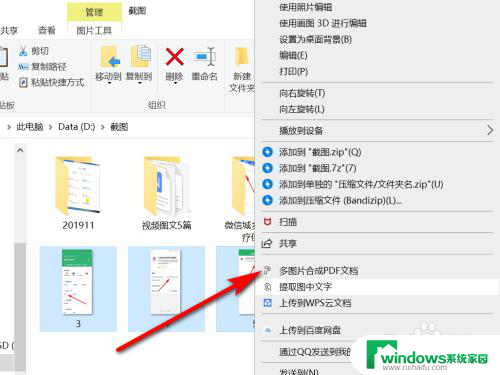
3.在图片转PDF界面,设置好页面后点击“开始转换”。
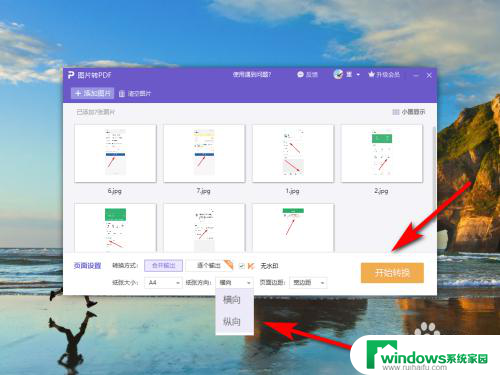
4.在弹出的导出界面,选择输出名称和目录后点击“输出PDF”。
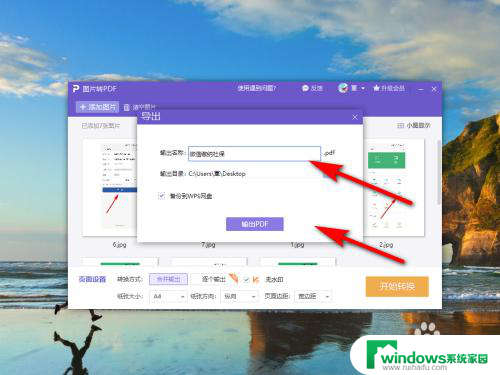
5.如图所示:已将图片转换为PDF文档。
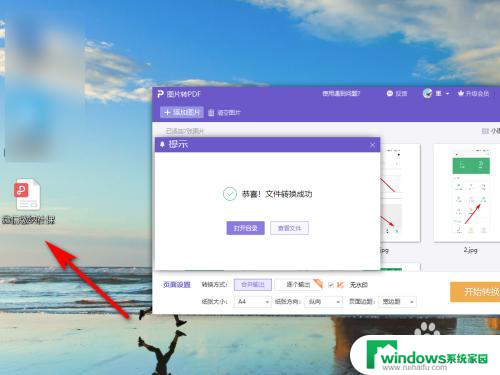
6.方法总结
1、在电脑中打开要转换为PDF的图片。
2、选中图片鼠标右键,点选“多图片合成PDF文档”。
3、在图片转PDF界面,设置好页面后点击“开始转换”。
4、在弹出的导出界面,选择输出名称和目录后点击“输出PDF”。即可将图片转换为PDF文档。

以上就是电脑上将图片转换为PDF的全部内容,如果还有不懂的用户,可以按照小编的方法来操作,希望能够帮助到大家。